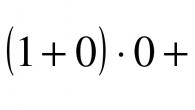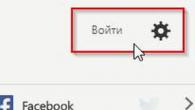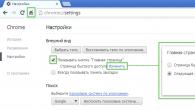Yealink is een IP-telefoon van hoge kwaliteit met functionaliteit en prestaties, die meestal wordt gekenmerkt door meer geavanceerde IP-telefoons. Hoogwaardig dure plastic in combinatie met een duidelijk LCD-scherm met een resolutie van 132 × 64 pixels garanderen gemak en comfort bij het werken met deze telefoon. En twee netwerkpoorten laten u snel en zonder specifieke problemen om de SIP-T19 \u200b\u200bE2 aan het netwerk aan te sluiten en ermee te beginnen met werken. Het apparaat ondersteunt één VOIP-account, dergelijke handige netwerktechnologieën, zoals VLAN en QOS, evenals SRTP / HTTPS / TLS-beveiligingsprotocollen. Van de extra functies van de telefoon is het noodzakelijk om de steun van bekabelde headsets en de mogelijkheid van montage op de muur op te merken. SIP-T19 \u200b\u200bE2 is een van de beste telefoons op de markt voor het uitrusten van banen van gewone medewerkers van het bedrijf.
1. Kenmerken:
- LCD-display 132 × 64 punten
- Twee Ethernet-poort 10/100 Mbps
- Ondersteuning van 1 SIP-account
- Bedrade headset-ondersteuning
- De mogelijkheid om aan de muur te monteren
- Eenvoudige installatie en instellingen
2. Verbinding:
Eerst moet u het telefoonapparaat aan ons verbinden. Hiertoe plaatst u een patchsnoer (kabel) van de router (schakelaar) in de internetconnector en schakel de voeding in de uitlaat in (Fig. 1. Figuur 1.):
Figuur 1. Programma-instellingeninterface.
3. SETUP:
Ten eerste moeten we zijn IP-adres kennen om de telefoon in te stellen via de webinterface op de computer. Om dit te doen, selecteert u "Menu" - "Status" op het display en onthoud het "IP-adres" dat op de telefoon wordt weergegeven.
We komen het in de browser op de computer en gaan naar de autorisatiepagina. Standaard, login en wachtwoord - admin (fig. 2):

Selecteer op de pagina het tabblad Account en configureer ons SIP-account:
- Account - Inbegrepen
- Label - Login van SIP-accountformulier 100 ****
- Weergavenaam - uw login
- Registratie naam - uw login
- Gebruikersnaam - uw login
- Wachtwoord - Wachtwoord van SIP-account
- SIP-serveradres - PBX1.NEW-TEL.PRO.
- Registratie periode – 50
- Vervoer - TCP of UDP
Het vullen van de velden van een persoonlijk account in de telefoon wordt getoond op (fig. 3):

Figuur 3. Gegevensvulling
Druk op de knop "Harde".
In het persoonlijke account wordt het interne nummer in blauw weergegeven. Dit betekent dat dit SIP-account met succes is aangesloten op ons systeem (fig. 4):

Gegevens over SIP-accounts in L.K. Het 10e account is actief.
Op dit proces van instellingen en het maken van een SIP-account voltooid en kunt u uitgaande oproepen maken. Een goed geconfigureerde telefoon geeft de aangesloten lijnindicator weer en de naam van het SIP-account (fig. 5.)

Figuur 5 verbonden telefoon
Notitie:
- Als u meerdere keren invoegt, wordt een verdere registratie van het SIP-account gestaakt, omdat uw IP-adres naar onze zwarte lijst gaat. Om dit te doen, moet u van toepassing zijn op de technische ondersteuning van ons bedrijf.
- Let op: het wachtwoord is gevoelig voor het register. Dit betekent dat wachtwoorden van het type "qwerty" en "qwerty" absoluut verschillende wachtwoorden zijn!
- Als de registratie van het SIP-account of -registratie niet beschikbaar is, probeer dan uw huidige telefonietransport te wijzigen. Hiertoe gaat u naar het "account" en onderaan de instellingen om te selecteren in plaats van UDP - TCP-transport (of omgekeerd). Probeer ook de "Registratieperiode" in plaats van 3600 waarde 50 te wijzigen.
- Page 2 Copyright © 2016 YEALINK (Xiamen) Network Technology Co., Ltd. Copyright © 2016 YEALINK (XIAINEN) Netwerktechnologie CO., Ltd. Alle rechten voorbehouden. Geen delen van deze publicatie kunnen worden gereproduceerd of verzonden in een vorm of op elk middel, elektronisch of mechanisch, fotokopieerapparaat, opname of anderszins, voor enig doel, zonder de uitdrukkelijke schriftelijke toestemming van Yealink (Xiamen) Network Technology CO., LTD. Page 3 Gooi WEEE niet weg als ongesorteerd gemeentelijk afval en moet zo'n weee afzonderlijk verzamelen. We streven ernaar onze documentatiekwaliteit te verbeteren en we waarderen uw feedback. E-mail uw mening en opmerkingen naar [E-mail beveiligd]
- Page 4 YEALINK SIP-T19 \u200b\u200b(P) E2 IP Phone Firmware bevat software van derden Undcent The GNU General Public License (GPL). YEALINK gebruikt software onder de specifieke voorwaarden van de GPL. Raadpleeg de GPL voor de exacte algemene voorwaarden van de licentie.
- Page 6 Gebruikershandleiding voor de SIP-T19 \u200b\u200b(P) E2 IP-telefoonprogrammeerbare toetsen op pagina Het volgende gedeelte is nieuw: invoeren van gegevens- en bewerkingsvelden op pagina Belangrijkste updates hebben plaatsgevonden bij het volgende op pagina ...
- Page 8 Gebruikershandleiding voor de SIP-T19 \u200b\u200b(P) E2 IP-telefoon Audio-instellingen ........................ 28 Volume ....... ................... 28 beltonen ........................ 29 Contactbeheer. ...................... 31 MADELING .......................... . 31 Lokale directory ........................ 33 Blacklist .................... ...... 43 Remote Telefoonboek ...................... 44 Call History Management .............. ...... 47 Systeemaanpassingen ......................
- Pagina 10.
- Page 12 ⑭ Hookswitch Tab Yealink Wall Hoe kan u het tabblad Hookswitch aanpassen, raadpleeg de Mount Snelle Installatiehandleiding voor YEALINK IP-telefoons die de handset van de handset Cradle oppakken, de hookswitch bounces en de telefoon verbindt met de lijn, ⑮ ... Page 13 Overzicht pictogrammen die op het LCD-scherm verschijnen, worden beschreven in de volgende tabel: Pictogram Beschrijving Netwerk is niet beschikbaar De Private Line Registers Met succes Mislukte Registreren De gedeelde / overbrugde lijnregisters met succes Hands-Free SpeakerPhone Modus Handset Mode Headset Mode Voice Mail Tekst Message Auto Antwoord niet storen ...
- Page 14 Gebruikershandleiding voor de SIP-T19 \u200b\u200b(P) E2 IP-telefoonpictogram Beschrijving Geplaatste oproepen Gemiste oproepen Bel vooruit / Doorgestuurde oproepen Het contactpictogram Voedingsindicator LED-LED-status Beschrijving Vaste geel De telefoon is initialiseren. Snel knipperend geel (300ms) De telefoon rinkelt. Langzaam knipperend geel (1S) De telefoon ontvangt een voicemail of een sms-bericht. Page 15 Overzicht Gebruik een of de telefoon- en wijzigingsinstellingen. Pagina 15 Overzicht om de telefoon te bedienen en instellingen te wijzigen U kunt uw telefoon aanpassen door op de functietoets Menu te drukken om toegang te krijgen tot de gebruikersinterface van de telefoon. De optie Geavanceerde instellingen is alleen toegankelijk voor de beheerder en het standaard beheerderswachtwoord is -Admin‖ ...
- E2 IP-telefoonopties Telefoon Gebruikersinterface Web Gebruikersinterface --Remote Telefoonboek - Oproepgeschiedenis Management √ - Logo aanpassing - programmabele sleutels --Account registratie √ - ddial Plan - Memergency Number --Live dialpad --Hotline √ Basicopad Kenmerken --Recent gesprek in het kiezen van --Auto antwoord √ ... Page 17 Overzicht Opties Telefoon Gebruikersinterface Web Gebruikersinterface --SIP-server 1/2 √ - Register-poort -Outbound Status √ - -Outbound Proxy1 / 2 √ --Proxy Fallback-interval √ --NAT-status √ Opmerking De tabel hierboven lijsten De meeste feature-opties. Raadpleeg de Relvant-secties voor meer informatie.
- Page 18 Gebruikershandleiding voor de SIP-T19 \u200b\u200b(P) E2 IP-telefoon ...
- Page 20 Gebruikershandleiding voor de SIP-T19 \u200b\u200b(P) E2 IP Phone Phone Stand Handset & Handset Cord Ethernet-kabel Snelstartgids Controleer de lijst vóór de installatie. Als u iets ontbreekt, neemt u contact op met uw systeembeheerder. De volgende items zijn optionele accessoires voor uw SIP-T19 \u200b\u200b(P) E2 IP-telefoon. U moet ze indien nodig afzonderlijk kopen. Page 21 Headset Opmerking We raden u aan de accessoires te gebruiken die wordt verstrekt of goedgekeurd door YEALINK. Het gebruik van niet-goedgekeurde externe accessoires kan resulteren in verminderde prestaties. Als uw telefoon al is geïnstalleerd, gaat u verder met de initialisatie van de telefoon op pagina 14.
- Page 22 Sluit het netwerk en de stroom aan die u twee opties voor stroom- en netwerkverbindingen hebt. Uw systeembeheerder zal u adviseren welke te gebruiken. AC POWER POWER OVER ETHERNET (POE) OPMERKING POE is niet van toepassing op de SIP-T19 \u200b\u200bE2 IP-telefoon. Page 23 OPMERKING De IP-telefoon moet alleen worden gebruikt met Yealink Original Power Adapter (5V / 600mA). Het gebruik van de voedingsadapter van derden kan de schade aan de telefoon veroorzaken.
- Page 24 Gebruikershandleiding voor de SIP-T19 \u200b\u200b(P) E2 IP-telefoon Nadat uw telefoon is ingeschakeld, wordt het systeem ingeschakeld en voert de volgende stappen uit: Automatische telefooninitialisatie De telefoon voltooit de initialisatie door de opgeslagen configuratie te laden. Het LCD-scherm wordt weergegeven - Welkom initialiseert ... Even geduld ‖ Tijdens dit proces. DHCP (Dynamic Host Configuration-protocol) De telefoon probeert contact op te nemen met een DHCP-server in uw netwerk om geldige IPv4-netwerkinstellingen te verkrijgen (bijvoorbeeld IP-adres, subnetmasker, standaard gateway-adres en DNS ... Page 25 Aan de slag Ga de gebruikersnaam (admin) en wachtwoord (admin) in de inlogpagina in. Klik op Bevestigen om in te loggen. De telefoonstatus wordt weergegeven op de eerste pagina van de webgebruikersinterface. Als uw telefoon om welke reden dan ook geen contact kan opnemen met een DHCP-server, moet u de netwerkinstellingen handmatig configureren.
- Page 26 Gebruikershandleiding voor de SIP-T19 \u200b\u200b(P) E2 IP-telefoon Druk op om IPv4, IPv6 of IPv4 & IPv6 te selecteren in het veld IP-modus. Druk op de softkey om de wijziging of de softkey Soft-toets te annuleren. U kunt een STATIC IPv4-adres voor de IP-telefoon configureren. Controleer voordat u het configureert, of de IP-modus is geconfigureerd als IPv4 of IPv4 & ... Page 27 Aan de slag Ga de gewenste waarde in het IPv6-IP, IPv6 IP-voorvoegsel, IPv6 standaard gateway, respectievelijk IPv6 PRI.DNS en IPv6 sec.dns. Druk op de softkey om de wijziging of de softkey Soft-toets te annuleren. Als u een XDSL-modem gebruikt, kunt u uw telefoon via de PPPoE-modus op het internet aansluiten.
- Page 28 Gebruikershandleiding voor de SIP-T19 \u200b\u200b(P) E2 IP-telefoon Als de telefoon met succes is gestart, wordt het inactieve LCD-scherm weergegeven zoals hieronder. Het inactieve scherm toont het label van de lopende rekening, tijd en datum en vier softkeys. U kunt gegevens en bewerkingsvelden invoeren met behulp van het toetsenblok van de telefoon. Page 29 Aan de slag Ingangsmodus KEYPAAD (initialen in hoofdletters) 7PQRSSPQR PQRS7ZEEN PQRS7ZEEN PQRS7SEN TUV8ù Ú û 8TUVTUV TUV8ùÚûÜ TUV8ùÚûÜ Ü 9WXYZWX WXYZ9þþ WXYZ9þþ WXYZ9þþ Space Space Space * ,. "\\ - () @ /:?!. *,"?! - () @ /: *., "?! \\ - () @ /: *,"?! \\ - () @ /: _; + &% \u003d< _;+&%=< _;+&%=< _;+&%=< > > > > .*:/@ £$¥¤{} £$¥¤{} £$¥¤{} £$¥¤{}...
- Page 30 Gebruikershandleiding voor de SIP-T19 \u200b\u200b(P) E2 IP-telefoon Als u dan wilt, kunt u Snel THANTES snel indrukken. OPMERKING: Wanneer u in de Soft-toets ABC) in de hoofdletters (ABC), in hoofdletters- en kleine letter (ABC-softkey) invoermodus bevindt, is niet beschikbaar.
Page 32: Taal
Gebruikershandleiding voor de SIP-T19 \u200b\u200b(P) E2 IP-telefoon De standaardtaal van de gebruikersinterface van de telefoon is Engels. Als de taal van uw webbrowser niet wordt ondersteund door de telefoon, gebruikt de webgebruikersinterface standaard Engels. U kunt de taal voor de gebruikersinterface van de telefoon en de webgebruikersinterface wijzigen.- Page 34 Gebruikershandleiding voor de SIP-T19 \u200b\u200b(P) E2 IP-telefoon Voer de specifieke tijd in het veld TIJD (HMS) in. Druk op de softkey opslaan om de wijziging te accepteren. De datum en tijd die op het LCD-scherm wordt weergegeven, veranderen dienovereenkomstig. Om het tijd- en datumformaat te configureren via de gebruikersinterface van de telefoon: druk op Menu-\u003e Instellingen-\u003e Basisinstellingen-\u003e Tijd en ...
Pagina 36: Telefoonslot
Gebruikershandleiding voor de SIP-T19 \u200b\u200b(P) E2 IP-telefoon U kunt uw telefoon tijdelijk vergrendelen wanneer u het niet gebruikt. Deze functie helpt bij het beschermen van uw telefoon tegen ongeautoriseerd gebruik. Telefoonslot bestaat uit de volgende: MENU-toets: de softkey Menu is vergrendeld. U hebt geen toegang tot het menu van de telefoon tot ontgrendeld. Page 37 Uw telefoon aanpassen (optioneel.) Voer het gewenste interval van automatische telefoonvergrendeling in het veld Lock-time-out in. Pagina 37 Uw telefoon aanpassen De standaard time-out is 0. Het betekent dat de telefoon niet automatisch wordt vergrendeld. Je moet lang indrukken om het onmiddellijk te vergrendelen wanneer de telefoon inactief is. Als het is ingesteld op andere waarden behalve 0 (bijvoorbeeld 5), wordt de telefoon vergrendeld wanneer de telefoon inactief is in het inactieve scherm voor de aangewezen tijd (in seconden). Pagina 38: Volume
Gebruikershandleiding voor de SIP-T19 \u200b\u200b(P) E2 IP-telefoon om de telefoon te wijzigen Ontgrendel PIN via telefoongebruikersinterface: Druk op Menu-\u003e Instellingen-\u003e Basisinstellingen-\u003e Wijzig PIN. Voer respectievelijk de Desirad-waarde in in de huidige PIN, NIEUW PIN en Bevestig PIN-veld. Druk op de softkey om de wijziging of de softkey Soft-toets te annuleren. Opmerking De lengte van de ontgrendelingspen moet binnen 15 cijfers liggen.- Page 40 Gebruikershandleiding voor de SIP-T19 \u200b\u200b(P) E2 IP-telefoon Druk op om de gewenste beltoon te selecteren. (Optioneel.) Druk op om het belvolume aan te passen. Druk op de softkey om de wijziging of de softkey Soft-toets te annuleren. Een beltoon voor de telefoon is configureerbaar via Web-gebruikersinterface op het padinstellingen-\u003e Preferention-\u003e -ringtype.
- Page 42 Gebruikershandleiding Voor de SIP-T19 \u200b\u200b(P) E2 IP-telefoon in het directoryblok, selecteert u de gewenste lijst in de kolom uitgeschakeld en klik vervolgens op de geselecteerde lijst in de kolom Ingeschakeld. Herhaal de stap 2 om meer lijsten toe te voegen aan de kolom Ingeschakeld. Als u een lijst in de kolom Ingeschakelde kolom wilt verwijderen, selecteert u de gewenste lijst en klikt u vervolgens om de weergavevolgorde van ingeschakelde lijsten aan te passen, selecteert u de gewenste lijst en de lijst (en) in het LCD-scherm van de aangepaste volgorde geeft de lijst (en) weer.
- Page 44 Gebruikershandleiding voor de SIP-T19 \u200b\u200b(P) E2 IP-telefoon om een \u200b\u200bgroep in de lokale directory te bewerken: druk op de SIRT-toets DIR. De IP-telefoon voert de lokale map rechtstreeks in, want er is standaard de lokale map in de map ingeschakeld. Als de lokale map wordt verwijst, raadpleegt u de map directory ...
- Page 46 Gebruikershandleiding voor de SIP-T19 \u200b\u200b(P) E2 IP-telefoon De IP-telefoon voert de lokale map rechtstreeks in, want er is standaard in de map in de map ingeschakeld. Als de lokale map is verwijderd uit de map raadpleegt u directory op pagina op Menu-\u003e Directory-\u003e Lokale map om de lokale map in te voeren. Druk op de functietoets op de optie en de optietoets op de optie en deze selecteer Voeg toe aan Contacten. Page 47 YOP-sleutel aanpassen Druk op de Soft-toets OK en bewerk vervolgens de contactnaam. Druk op de softkey opslaan om de wijziging te accepteren. Het item wordt met succes opgeslagen in de lokale map. Contacten toevoegen van extern telefoonboek om een \u200b\u200bcontact toe te voegen aan de lokale directory vanaf het telefoonboek van de afstandsbediening: Druk op Menu-\u003e Directory-\u003e Remote Telefoonboek.
- Page 48 Gebruikershandleiding voor de SIP-T19 \u200b\u200b(P) E2 IP-telefoon Druk op Menu-\u003e Directory-\u003e Lokale map om de lokale map in te voeren. Selecteer de gewenste contactgroep en druk vervolgens op de softkey Enter Enter. Als het contact niet in een groep staat, selecteert u alle contacten en drukt u vervolgens op de Soft-toets Enter. Page 49 Uw telefoon aanpassen Het LCD-scherm vraagt \u200b\u200bde volgende waarschuwing: Druk op de knop OK om de verwijdering of de softkey Annuleer om te annuleren te annuleren. U kunt ook alle contacten verwijderen door op de optie Softkey te drukken en deze selecteren Alles verwijderen.
- Page 50 Gebruikershandleiding voor de SIP-T19 \u200b\u200b(P) E2 IP-telefoon om te zoeken naar een contact in de lokale directory: druk op de softkey DIR. De IP-telefoon voert de lokale map rechtstreeks in, want er is standaard de lokale map in de map ingeschakeld. Als de lokale map wordt verwijst, raadpleegt u de map directory ... Page 51 Uw telefoon aanpassen Het LCD-scherm wordt zoekresultaten weergegeven in de aangepaste volgorde. Klik op Bevestigen om de wijziging te accepteren. Opmerking Zoekbronlijst in het kiezen is alleen configureerbaar via Web-gebruikersinterface. Om naar een contact te zoeken in de ingeschakelde zoekbronnen-lijsten: neem de handset op, druk op de SPEAKERPHONE-toets.
- Page 52 Gebruikershandleiding voor de SIP-T19 \u200b\u200b(P) E2 IP-telefoon Klik op Bladeren om een \u200b\u200bcontactlijstbestand te vinden (het bestandsbestand moet * .xml) van uw lokale systeem zijn. Klik op XML importeren om de contactenlijst te importeren. De webgebruikersinterface-prompts - het originele contact wordt gedekt, doorgaan? ‖. Klik op OK om de contactenlijst te voltooien.
Pagina 54: Telefoonboek op afstand
Gebruikershandleiding voor de SIP-T19 \u200b\u200b(P) E2 IP-telefoon Druk op de functietoets toevoegen om de wijziging of de softkey van de achterkant te annuleren. Om een \u200b\u200bcontact toe te voegen aan de Blacklist-directory uit de lokale directory: druk op de softkey DIR. De IP-telefoon voert de lokale map rechtstreeks in, want er is standaard de lokale map in de map ingeschakeld. Page 55 Uw telefoon aanpassen om een \u200b\u200btoegang-URL te configureren voor een extern telefoonboek via webgebruikersinterface: klik op de directory-\u003e Telefoonboek op afstand. Voer de toegangs-URL in het veld Remote URL in. Voer de naam in het veld Displaynaam in. Klik op Bevestigen om de wijziging te accepteren. Opmerking Een toegang-URL voor een extern telefoonboek is alleen configureerbaar via Web-gebruikersinterface. - Page 56 Gebruikershandleiding voor de SIP-T19 \u200b\u200b(P) E2 IP-telefoon om een \u200b\u200boproep te plaatsen vanaf het telefoonboek van de afstandsbediening: Druk op Menu-\u003e Directory-\u003e Remote Telefoonboek. Als het telefoonboek op afstand aan de map is toegevoegd, raadpleegt u directory op pagina op Dir-\u003e Remote Telefoonboek om het externe telefoonboek in te voeren. Selecteer de gewenste externe groep en druk vervolgens op het externe telefoonboek. Page 57 Uw telefoon aanpassen Ener de gewenste verversingsperiode in het veld Update Time Interval (seconden). De standaardwaarde is 21600. Klik op Bevestigen om de wijziging te accepteren. De SIP-T19 \u200b\u200b(P) E2 IP-telefoon onderhoudt oproepgeschiedenislijsten met geplaatste oproepen, ontvangen oproepen, gemiste oproepen en doorgestuurde oproepen. Elke lijst met oproephistorie ondersteunt maximaal 100 inzendingen. U kunt de oproepgeschiedenis bekijken, een oproep plaatsen, een contact toevoegen of een item verwijderen in de lijst met oproepgeschiedenis.
- Page 58 Gebruikershandleiding voor de SIP-T19 \u200b\u200b(P) E2 IP-telefoon Druk op om het gewenste item te selecteren. Druk op de optie Softkey en selecteer vervolgens Detail. De gedetailleerde informatie van het item verschijnt op het LCD-scherm. Om een \u200b\u200boproep in de lijst Call History te plaatsen: druk op de softkey History. Page 59 Uw telefoon aanpassen De LCD-scherm prompt "Verwijder alle oproeprecords?". Druk op de knop OK om de verwijdering of de softkey Annuleren te annuleren. U kunt uw aangepaste logo uploaden dat op het inactieve scherm wordt weergegeven. Om een \u200b\u200baangepast logo via webgebruikersinterface te uploaden: klik op Functies-\u003e Algemene informatie.
Page 60: Gebruik van het headset
Gebruikershandleiding voor de SIP-T19 \u200b\u200b(P) E2 IP-telefoon Als u een headset wilt gebruiken, sluit u uw headset fysiek aan en activeert u de modus Headset voor gebruik. Raadpleeg Telefooninstallatie op pagina 11 voor meer informatie over het aansluiten van een headset. Om de headset-modus te activeren: druk op de telefoon. Page 61 Uw telefoon aanpassen Selecteer Ingeschakeld in de vervolgkeuzelijst van Headset voorafgaand. Klik op Bevestigen om de wijziging te accepteren. Om Headset PRIOR-functie te gebruiken, moet u de headset-modus vooraf activeren: Sluit de headset fysiek aan. Druk op om de modus Headset te activeren. Opmerking Als de hoofdtelefoon voorafgaand is ingeschakeld, wordt de hoofdtelefoonmodus niet gedeactiveerd totdat u opnieuw op de headset-toets drukt. Programmeerbare sleutels
Gebruikershandleiding voor de SIP-T19 \u200b\u200b(P) E2 IP-telefoon Selecteer ingeschakeld in de vervolgkeuzelijst met dual-headset. Klik op Bevestigen om de wijziging te accepteren. Opmerking Dual Headset is alleen configureerbaar via Web-gebruikersinterface. U kunt de softkeys, navigatietoetsen en functietoetsen op het toetsenblok aanpassen. De SIP-T19 \u200b\u200b(P) E2 IP-telefoon ondersteunt 11 programmeerbare sleutels. Page 63 Uw telefoon aanpassen Aanpassen Specifieke functies voor deze toetsen. Page 63 Uw telefoon aanpassen Aanpassen (Optioneel.) Voer de tekenreeks in die op het LCD-scherm op het veld Label verschijnt. Label is alleen configureerbaar bij het aanpassen van softkey (1-4). Klik op Bevestigen om de wijziging te accepteren. U kunt op Reset op Inzetten om de aangepaste instellingen te resetten op standaardinstellingen. Opmerking Programmeerbare toetsen zijn alleen configureerbaar via Web-gebruikersinterface. Page 64: Programmeerbare toetsen op
Gebruikershandleiding voor de SIP-T19 \u200b\u200b(P) E2 IP-telefoon voor de hierboven vermelde functies, zie Basisoproepfuncties op pagina 97. Neem voor meer informatie contact op met uw systeembeheerder. Pagina Geavanceerde telefoonkenmerken op Snelkeuze U kunt deze sleutelfunctie gebruiken om de nummers vaak te versnellen of moeilijk te onthouden. Page 65 Uw afhankelijkheden van het typetype aanpassen: Label (KEY-label weergegeven op het LCD-scherm) Gebruik: Druk op de programmeerbare toets om snel toegang te krijgen tot de lokale map. Lokale groep U kunt deze sleutelfunctie gebruiken om snel toegang te krijgen tot de groep in de lokale map. Raadpleeg de lokale directory op pagina 33 voor meer informatie. - Page 66 Gebruikershandleiding voor de SIP-T19 \u200b\u200b(P) E2 IP-telefoon U kunt deze sleutelfunctie gebruiken om Snel toegangsbericht te maken. Raadpleeg voor meer informatie Short Message Service (SMS) op pagina 117. Type (SMS) Afhankelijkheden: Label (KEY-label weergegeven op het LCD-scherm) Gebruik: Druk op de programmeerbare toets wanneer de telefoon inactief is om toegang te krijgen tot het SMS-bericht.
Pagina 68: Kiesplan
Gebruikershandleiding voor het SIP-T19 \u200b\u200b(P) E2 IP-telefoonschijfplan is een reeks tekens die de manier waarop uw SIP-T19 \u200b\u200b(P) E2 IP-telefoon de ingangen van uw telefoontoetsenbord verwerkt. De SIP-T19 \u200b\u200b(P) E2 IP-telefoon ondersteunt de volgende kiesplankenmerken: Vervang de regel ... Page 69 Uw telefoon worden aangepast DIAL -1234‖, u hoeft alleen maar -1‖ op de telefoon en vervolgens op de softkey Send-softkey in te voeren. Een vervangende regel toevoegen via Web-gebruikersinterface: klik op Instellingen-\u003e Kiesplan-\u003e Regel vervangen. Voer de tekenreeks (bijvoorbeeld 1) in het veld Prefix in. Voer de tekenreeks in (bijvoorbeeld 1234) in het veld Vervangen. - Page 70 Gebruikershandleiding voor de SIP-T19 \u200b\u200b(P) E2 IP-telefoon U kunt een of meerdere Dial-Now-regels (tot 100) op uw telefoon configureren. Wanneer het gekozen nummer overeenkomt met de DIAL-NOW-string, wordt het nummer automatisch weergegeven. Een Dial-Now-regel is bijvoorbeeld geconfigureerd als "1xx", elk ingevoerd driecijferig string begin wordt dan automatisch via de telefoon weergegeven. Page 71 Uw telefoon aanpassen Voer de tijd tussen 0 en 14 (seconden) in de time-out voor Dial-Now regelveld. Klik op Bevestigen om de wijziging te accepteren. Opmerking Vertragingstijd voor Dial-Now-regel is alleen configureerbaar via Web-gebruikersinterface. Netnummers zijn ook bekend als nummeringsplangebieden (NPAS). Ze geven meestal geografische gebieden in een land aan.
- Page 72 Gebruikershandleiding voor de SIP-T19 \u200b\u200b(P) E2 IP-telefoon Voer de desies in de code, MIN-lengte (1-15) en Max Lengte (1-15) velden in. Klik op Bevestigen om de wijziging te accepteren. Opmerking De standaardwaarde van minimum- en maximumlengte is 1 en 15 recepctief. Netnummer is alleen configureerbaar via Web-gebruikersinterface.
Page 74: LIVE DIALPAD
Gebruikershandleiding voor de SIP-T19 \u200b\u200b(P) E2 IP-telefoon voor meerdere nummers, voer een komma in tussen elke twee noodnummers. De standaard noodnummers zijn 112, 911, 110. Klik op Bevestigen om de wijziging te accepteren. Opmerking Noodnummer is alleen configureerbaar via Web-gebruikersinterface. U kunt live dialpad-functie inschakelen op de SIP-T19 \u200b\u200b(P) E2 IP-telefoon, waarmee de IP-telefoon automatisch een telefoonnummer kan bellen zonder op de verzendtoets te drukken.- Page 76 Gebruikershandleiding voor de SIP-T19 \u200b\u200b(P) E2 IP-telefoon ...
- Page 78 Gebruikershandleiding voor de SIP-T19 \u200b\u200b(P) E2 IP-telefoon met behulp van de luidspreker Gebruik van de headset U kunt het nummer ook eerst bellen en vervolgens de manier kiezen die u met de andere partij wilt spreken. U kunt ook zoeken en kiezen voor een contactgeschiedenis, lokale map of extern telefoonboek. Druk op om de headset-modus te activeren. Page 79 Basisoproepfuncties om een \u200b\u200bgesprek te plaatsen Verbonden: met de aangesloten optionele headset: Druk op om de modus Headset te activeren. Voer het Desirk-nummer in met behulp van het toetsenblok. Druk op of op de softkey Send. Opmerking Raadpleeg de hoofdtelefoon voorafgaand aan pagina 50 permanent in om de headset-modus te gebruiken.
- Page 80 Gebruikershandleiding voor de SIP-T19 \u200b\u200b(P) E2 IP-telefoon om een \u200b\u200boproep te beantwoorden met behulp van de handset: pak de handset op. Om een \u200b\u200bgesprek te beantwoorden met behulp van de handsfree luidsprekertelefoonmodus: Doe een van de volgende: Druk op met de handset aan de haak en de gedeactiveerde headset-modus drukt u op de softkey Antwoord.
Pagina 82: AUTO ANTWOORD
Gebruikershandleiding voor de SIP-T19 \u200b\u200b(P) E2 IP-telefoon om Geplate gesprekken te bekijken wanneer de telefoon op het dialkentescherm staat: pak de handset op of druk op de luidsprekertoets. Het LCD-scherm toont de lijst met betrekking tot PLED. U kunt ook een paar continuouu's van de contactnaam of continuus-nummers van het contactnummer (Office, Mobile of Ander nummer) invoeren om te zoeken in de lijst met geplaatst oproepen.Pagina 84: CALL voltooien
Gebruikershandleiding voor de SIP-T19 \u200b\u200b(P) E2 IP-telefoon om automatisch opnieuw kiezen te gebruiken: wanneer de naam Party bezet is, verschijnt de volgende prompt op het LCD-scherm van de telefoon: druk op de knop OK om automatisch opnieuw kiezen te activeren. De volgende prompt zal apone worden: wacht op de aangewezen periode of druk op de Soft-toets OK om het telefoonnummer opnieuw te kiezen.Pagina 86: Call Mute
Gebruikershandleiding voor de SIP-T19 \u200b\u200b(P) E2 IP-telefoon Selecteer Recall in de vervolgkeuzelijst van het type. Klik op Bevestigen om de wijziging te accepteren. Opmerking Een recall-toets is alleen configureerbaar via Web-gebruikersinterface. U kunt de microfoon van het Active Audio-apparaat dempen tijdens een actieve oproep, zodat de andere partij u niet kan horen. Page 87 Basisoproepfuncties Plaats een gesprek in de wacht, uw IP-PBX kan tijdens het wachten muziek naar de andere partij spelen. Om een \u200b\u200boproep in de wacht te plaatsen: druk op de softkey Hold tijdens een gesprek. Het LCD-scherm geeft aan dat de oproep in de wacht is. Opmerking De telefoon piept zacht elke 30 seconden om u eraan te herinneren dat u nog steeds een oproep in de wacht kunt. - Page 88 Gebruikershandleiding voor de SIP-T19 \u200b\u200b(P) E2 IP-telefoon Inkomende oproepen worden automatisch afgesproken en "n Nieuwe gemiste oproep (en)" ("N" geeft het aantal gemiste oproepen aan. Bijv. 1 Nieuwe gemiste oproep (s )) Verschijnt op het LCD-scherm. Opmerking Wanneer DND en druk vooruit zijn ingeschakeld, worden gesprekken naar het geconfigureerde bestemmingsnummer verzonden.
- Page 90 Gebruikershandleiding voor de SIP-T19 \u200b\u200b(P) E2 IP-telefoon Voer het doelnummer in dat u inkomende oproepen wilt doorsturen naar wanneer de telefoon bezig is met het veld naar voren. (Optioneel.) Voer de bezet naar de code of uit- of uitschakelcode in het veld On-CODE of OFF-code. Page 91 Basisgesprekfuncties voor meerdere nummers, voer een komma tussen elke twee nummers in. Klik op Bevestigen om de wijziging te accepteren. Wanneer het gesprek is ingeschakeld op de telefoon, kan de telefoon inkomende oproepen niet doorsturen vanuit de nummers die zijn opgegeven in het veld Automatisch geautoriseerd nummers. OPMERKING NODIGHEID UITMERKELIJK NUMMER IS ALLEEN INFEIERIEREND DOOR WEB-gebruikersinterface.
Page 92: Oproepoverdracht
Gebruikershandleiding voor de SIP-T19 \u200b\u200b(P) E2 IP-telefoon Voer het nummer in dat u de inkomende oproep wilt doorsturen. Druk op of op de softkey Send. Het LCD-scherm vraagt \u200b\u200been bericht doorsturen. OPMERKING Als de telefoon een oproep doorstuurt, wordt een promptvenster U standaard uitgeschakeld, als u de functie wilt uitschakelen, neemt u contact op met uw systeembeheerder voor meer informatie.Pagina 94: Conferentie
Gebruikershandleiding voor de SIP-T19 \u200b\u200b(P) E2 IP-telefoon om oproep te configureren Wachten via de gebruikersinterface van de telefoon: Druk op Menu-\u003e Functies-\u003e Oproep Wachten. Druk op of op de softkey van de schakelaar om te selecteren in het veld Call Wachting. Druk op of op de softkey van de schakelaar om te selecteren in het veld PLAY TONE. (Optioneel.) Voer het gesprek in dat wacht op code of uitschakelcode of uitschakelcode.Page 96: Call Park
Gebruikershandleiding voor de SIP-T19 \u200b\u200b(P) E2 IP-telefoon Voer de conferentie-URI (bijv. [E-mail beveiligd]) In het veld Conferentie Uri. Klik op Bevestigen om de wijziging te accepteren. Om een \u200b\u200bnetwerkconferentie-oproep in te stellen: plaats een oproep aan de eerste partij. Druk op de NEWCALL-softkey om een \u200b\u200bnieuwe oproep te plaatsen. Het actieve gesprek wordt in de wacht geplaatst.- Page 98 Gebruikershandleiding voor de SIP-T19 \u200b\u200b(P) E2 IP-telefoon Het is geconfigureerd voor de ophalende softkey. Klik op Bevestigen om de wijziging te accepteren. OPMERKING Als het park of de softkey ophalen niet op het LCD-scherm verschijnt, selecteert u gehandicapt in de vervolgkeuzelijst van aangepaste softkey via Web-gebruikersinterface op padinstellingen-\u003e Softkey-lay-out.
- Page 100 Gebruikershandleiding voor de SIP-T19 \u200b\u200b(P) E2 IP-telefoon (optioneel.) Voer het PARK-ophaalnummer in het veld Park Retrieve Code in. Het is geconfigureerd voor de ophalende softkey. Klik op Bevestigen om de wijziging te accepteren. OPMERKING Als het park of de softkey ophalen niet op het LCD-scherm verschijnt, selecteert u gehandicapt in de vervolgkeuzelijst van aangepaste softkey via Web-gebruikersinterface op padinstellingen-\u003e Softkey-lay-out.
- Page 102 Gebruikershandleiding voor de SIP-T19 \u200b\u200b(P) E2 IP-telefoon Voer de gerichte oproepopnamecode in het veld Regissed Calkup-code in. Klik op Bevestigen om de wijziging te accepteren. Om de gerichte oproepopnamecode op per-regel te configureren via webgebruikersinterface: klik op Account-\u003e Geavanceerd.
Anonieme oproep
Gebruikershandleiding voor de SIP-T19 \u200b\u200b(P) E2 IP-telefoon Voer de pick-upcode van de groepsoproep in het veld Group Call Pickup-code in. Klik op Bevestigen om de wijziging te accepteren. Om een \u200b\u200boproep in de groep op te halen: neem de handset op of druk op de luidsprekertelefoon. De Softkey GPICKUP verschijnt op het LCD-scherm.- Page 106 Gebruikershandleiding voor de SIP-T19 \u200b\u200b(P) E2 IP-telefoon blokkeren opzettelijk hun identiteiten en cijfers van weergegeven. Anonieme oproepafwijzing is op per-regelige basis configureerbaar. U kunt de telefoon ook configureren om anonieme oproepafwijzing aan / uit-code te verzenden naar de selectie-afwijzing aan de serverzijde aan / uit-code naar de server om anonieme afwijzing aan de serverzijde te activeren / deactiveren
- Page 108 Gebruikershandleiding voor de SIP-T19 \u200b\u200b(P) E2 IP-telefoon Selecteer hete deed in de vervolgkeuzelijst van het type. Klik op Bevestigen om de wijziging te accepteren. Opmerking Hot Desking-toets is alleen configureerbaar via Web-gebruikersinterface. Om hete deedingen te gebruiken: druk op de Hot Desking-toets wanneer de telefoon inactief is. Het LCD-scherm vraagt \u200b\u200bde volgende waarschuwing: druk op de OK-softkey, registratieconfiguraties van alle accounts op de telefoon worden onmiddellijk gewist.
Page 110: Multicast Paging
Gebruikershandleiding voor de SIP-T19 \u200b\u200b(P) E2 IP-telefoon Intercom Barge U kunt de telefoon inschakelen of uitschakelen om automatisch een inkomende intercom-oproep te beantwoorden terwijl er al een actieve oproep op de telefoon is. Als Intercom Barge is ingeschakeld, beantwoordt de telefoon automatisch de intercom-oproep en plaatst u het actieve gesprek in de wacht. Page 111 Geavanceerde telefoonfuncties Selecteer Paging-lijst in de vervolgkeuzelijst van het type. Klik op Bevestigen om de wijziging te accepteren. Om paginglijst te configureren via de gebruikersinterface van de telefoon: druk op de toets Paging List wanneer de telefoon inactief is. Druk op om een \u200b\u200bgewenste paginggroep te selecteren. De standaardtag is leeg als deze niet eerder is geconfigureerd. - Page 112 Gebruikershandleiding voor de SIP-T19 \u200b\u200b(P) E2 IP-telefoon om een \u200b\u200bpaginggroep te verwijderen via de gebruikersinterface van de telefoon: druk op de toets Paging List wanneer de telefoon inactief is. Druk op om een \u200b\u200bgewenste groep te selecteren. Druk op de optie Softkey en druk vervolgens op de softkey Verwijderen. Het LCD-scherm prompts -Delete geselecteerde paging-groep? ‖. Page 113 Geavanceerde telefoonfuncties Om multicast-luisterscontroles te configureren via webgebruikersinterface: klik op Directory-\u003e Multicast IP. Selecteer de gewenste waarde uit de vervolgkeuzelijst van Paging Bak. Selecteer de gewenste waarde uit de vervolgkeuzelijst van Paging Priority Active. Voer het Multicast IP-adres (ES) en poortnummer (bijvoorbeeld 224.5.6.20:10008) in dat de telefoon luistert voor inkomende RTP-multicast in het veld Luisteren.
Pagina 114: Muziek in de wacht
Gebruikershandleiding voor de SIP-T19 \u200b\u200b(P) E2 IP-telefoon De volgende afbeelding toont een multicast RTP-sessie op de telefoon: om de huidige Multicast RTP-sessie in de wacht te plaatsen, drukt u op de softkey Hold Hold. De telefoon van de afzender plaatst de Multicast RTP-sessie in de telefoon van de hold en de telefoon van de ontvanger geeft de sessie vrij. Page 115 Geavanceerde telefoonfuncties Voer de SIP-URI (bijvoorbeeld SIP: [E-mail beveiligd]) In het veld Music Server URI. Klik op Bevestigen om de wijziging te accepteren. Wanneer u een gesprek in de wacht hebt geplaatst, kan de gehouden partij de muziek horen. Opmerking Voor deze functie om te functioneren, kunnen alle betrokken partijen geen versleutelde RTP (SRTP) gebruiken. Muziek in Hold Server is alleen configureerbaar via Web-gebruikersinterface. - Page 116 Gebruikershandleiding voor de SIP-T19 \u200b\u200b(P) E2 IP-telefoon U kunt een primair account configureren op de IP-telefoon en andere alternatieve accounts op de andere IP-telefoons. Party A, Party B Deel de account 4603, Telefoon A Registers De primaire account 4603, Telefoon B registreert de alternatieve account 4603_1, Telefoon C registreert de account 4604. Page 117 Geavanceerde telefoonfuncties Klik op Geavanceerd en selecteer vervolgens Shared Call-uitstraling van de vervolgkeuzelijst met gedeelde lijn. Klik op Bevestigen om de wijziging te accepteren. Om de gedeelde lijninstellingen te configureren op telefoon B Via Web-gebruikersinterface: registreer de alternatieve account 4603_1. Voer de primaire account 4603 in het veld Registernaam in.)
- Page 118 Gebruikershandleiding voor de SIP-T19 \u200b\u200b(P) E2 IP-telefoon Klik op Geavanceerd en selecteer vervolgens Gedeelde oproeplekken in de vervolgkeuzelijst met gedeelde lijn. Klik op Bevestigen om de wijziging te accepteren. Het configureren van oproep Pull Feature Call Pull-functie stelt gebruikers in staat om een \u200b\u200bbestaande oproep op te halen van een andere gedeelde telefoon die in de status van de actieve of openbare houding is. Page 119 Geavanceerde telefoonfuncties Voer de toevallige toegangscode in (bijvoorbeeld * 11) in het veld Call Pull Functie-toegangscode. Klik op Bevestigen om de wijziging te accepteren. De telefoon kiest automatisch uit - * 11‖ wanneer u op de callpull-softkey drukt. Dit gedeelte biedt u gedetailleerde informatie over het gebruik van de SIP-T19 \u200b\u200b(P) E2 IP-telefoon in een SCA-scenario.
- Page 120 Een inkomende oproep arriveert op de gedeelde regel wanneer een actieve oproep op telefoon A. U kunt de inkomende oproep beantwoorden op E Telefoon A of Telefoon B. Het LCD-scherm van de telefoon A geeft de informatie van de inkomende oproep weer (bijv. ‖ Inkomende oproep: 4604 YEALINK‖). Opmerking Zorg ervoor dat de functie Oproep wachtte is ingeschakeld op telefoon A. Page 121 Geavanceerde telefoonfuncties Voer een van de volgende telefonie aan: Druk op de Soft Key Antwoord. Telefoon B stopt met rinkelen. Druk op om toegang te krijgen tot de nieuwe oproep. Druk op of op de softkey Antwoord. Telefoon B stopt met rinkelen. De inkomende oproep wordt beantwoord en de originele oproep wordt in de wacht geplaatst. U kunt ook de oproep beantwoorden op telefoon B: Druk op of op de softkey Antwoord.
- Page 122 Gebruikershandleiding voor de SIP-T19 \u200b\u200b(P) E2 IP-telefoon Als er een aangeeld gesprek is tussen Telefoon A en Telefoon C, voert u de toevallige toegangscode uit (bijv. * 11) en drukt u vervolgens op de softkey Soft-toets verzenden De telefoon B. De oproep heeft met succes van de telefoon opgehaald. Page 123 Geavanceerde telefoonfuncties U kunt een BLA-nummer delen op twee of meer telefoons. Als u bijvoorbeeld een registers op de rekening 14019833020 kunt bellen en de account 10462190020 wijst en wijst het account toe 14755608020. Telefoon A en Telefoon B Deel het BLA-nummer 14084588327.
- Page 124 Gebruikershandleiding voor de SIP-T19 \u200b\u200b(P) E2 IP-telefoon Klik op Geavanceerd en de vervolgkeuzelijst met gedeelde lijn en de vervolgkeuzelijst met gedeelde lijn. Voer het gewenste nummer in het veld BLA-nummer in. Klik op Bevestigen om de wijziging te accepteren. Page 125 Geavanceerde telefoonfuncties om een \u200b\u200baccount te registreren en BLA-functie te configureren op de telefoon B Via Web-gebruikersinterface: Registreer de account 10462190020. Klik op Geavanceerd en selecteer Draft BLA uit de vervolgkeuzelijst met gedeelde lijn. Voer het gewenste nummer in het veld BLA-nummer in.
- Page 126 Gebruikershandleiding voor de SIP-T19 \u200b\u200b(P) E2 IP-telefoon Klik op Bevestigen om de wijziging te accepteren. Dit gedeelte biedt u gedetailleerde informatie over het gebruik van de SIP-T19 \u200b\u200b(P) E2 IP-telefoon in een BLA-scenario. U kunt het volgende doen met SIP-T19 \u200b\u200b(P) E2 IP-telefoon in een BLA-scenario: oproepen plaatsen ...
- Page 128 Gebruikershandleiding voor de SIP-T19 \u200b\u200b(P) E2 IP-telefoon om een \u200b\u200bSMS-bericht te lezen: Druk op Menu-\u003e Message-\u003e Tekstbericht-\u003e Inbox. Selecteer het gewenste bericht en druk vervolgens op de softkey weergeven. Opmerking Als de telefoon aanwijst dat u nieuwe sms-berichten ontvangt, kunt u ook op de softkey Weergave drukken om de nieuwe berichten rechtstreeks te lezen.
- Page 130 Gebruikershandleiding voor de SIP-T19 \u200b\u200b(P) E2 IP-telefoon Unreele spraakberichten. Bijv. 4 nieuwe voicemail (s) en een knipperend pictogram Als het voicemail pop-upberichtdoos verdwijnt, won het "t weer opdagen tenzij de gebruiker opnieuw registreert op het account dat ongelezen voicemail (s) heeft.
- Page 132 Gebruikershandleiding voor de SIP-T19 \u200b\u200b(P) E2 IP-telefoonopties Beschrijving Om deze functie te gebruiken, moet u het voicemailnummer ook configureren. OPMERKING De telefoon verzenden Inschrijvende berichten voor de MWI-service naar het account of de Voice Number MWI-service, afhankelijk van de server. Neem contact op met uw systeembeheerder voor meer informatie. Page 133 Geavanceerde telefoonfuncties Voer het deseiest voicemailnummer in het veld Voicemail in. Klik op Bevestigen om de wijziging te accepteren. De IP-telefoon zal zich abonneren op het voicemailnummer voor MWI-service met behulp van MWI naar voicemail. Opmerking MWI-abonnement is alleen configureerbaar via Web-gebruikersinterface.
- Page 134 Gebruikershandleiding voor de SIP-T19 \u200b\u200b(P) E2 IP-telefoon ...
- Page 136 Gebruikershandleiding voor de SIP-T19 \u200b\u200b(P) E2 IP-telefoon in plaats daarvan. Als uw SIP-T19P E2 IP-telefoon is ingeschakeld van POE, zorg er dan voor dat u een POE-compatibele -schakelaar of hub gebruikt. Waarom toont het telefoon "Netwerk niet beschikbaar"? Zorg ervoor dat de Ethernet-kabel is aangesloten op de internetpoort aan de telefoon en ... Page 137 Problemen oplossen Enther het nieuwe wachtwoordveld en bevestig het veld Wachtwoord en bevestig het veld Wachtwoord Klik op Bevestigen om de wijziging te accepteren. U kunt ook contact opnemen met uw systeembeheerder voor hulp. Opmerking Als u zich aanmeldt op de webgebruikersinterface van de telefoon met gebruikersreferenties, moet u het huidige gebruikerswachtwoord in het veld Oude Wachtwoord invoeren.
- Page 138 Gebruikershandleiding voor de SIP-T19 \u200b\u200b(P) E2 IP-telefoon Controleer of de hoofdtelefoonmodus is geactiveerd. Raadpleeg het gebruik van de headset op pagina 50. Controleer of het volume van de hoofdtelefoon op een passend niveau wordt aangepast. Raadpleeg Volume op pagina 28. Waarom kan ik geen kiestoon krijgen? Controleer op losse verbindingen en dat de telefoon correct is geïnstalleerd. Page 139 Problemen oplossen Voer de gewenste tijd in het veld Play Hold Tone Delay-veld in. Klik op Bevestigen om de wijziging te accepteren. Hoe bellen met SRTP? U kunt SRTP inschakelen om de audiostream (en) van telefoontjes te coderen. De oproep moet SRTP per lijn mogelijk maken. Om SRTP op per-regel in te schakelen via Web-gebruikersinterface: klik op Account-\u003e Geavanceerd.
- Page 140 Gebruikershandleiding voor de SIP-T19 \u200b\u200b(P) E2 IP-telefoon Selecteer de gewenste waarde (optioneel of verplicht) uit de vervolgkeuzelijst van RTP-codering (SRTP). Klik op Bevestigen om de wijziging te accepteren. Opmerking SRTP is niet beschikbaar op alle servers. Neem contact op met uw systeembeheerder voor meer informatie. Page 141 Problemen oplossen Klik op Exporteren om het venster Bestand te openen en vervolgens het bestand op uw lokale systeem op te slaan. Hoe systeemlogboek te exporteren? Misschien moeten we u een systeemlogboek geven om uw probleem te analyseren. Om het systeemlogboek naar een lokale pc via Web-gebruikersinterface te exporteren: klik op Instellingen-\u003e Configuratie.
- Page 142 Gebruikershandleiding voor de SIP-T19 \u200b\u200b(P) E2 IP-telefoon Klik op Exporteren om het venster Bestand downloaden en het bestand naar uw lokale systeem te openen. U kunt het systeemlogboek ook naar een SYSLOG-server exporteren. Neem contact op met uw systeembeheerder voor meer informatie. Page 143 Problemen oplossen Klik op Exporteren om te openen Opslaan Diagnostische bestanden opslaan op uw lokale systeem. Opmerking Als het probleem niet kan worden gereproduceerd, klikt u rechtstreeks op Exporteren om alle diagnostische bestanden te exporteren. Hoe de telefoon opnieuw opstarten? Om de telefoon opnieuw op te starten via Web-gebruikersinterface: klik op Instellingen-\u003e Upgrade.
- Page 144 Gebruikershandleiding voor de SIP-T19 \u200b\u200b(P) E2 IP-telefoon Hoe u kunt upgraden Firmware? Om firmware te upgraden via webgebruikersinterface: klik op Instellingen-\u003e Upgrade. Klik op Bladeren om de vereiste firmware uit uw lokale systeem te vinden. Klik op Upgrade om de firmware te upgraden. De webgebruikersinterface prompts -Firmware van de SIP-telefoon wordt bijgewerkt. Het duurt 5 minuten om te voltooien. Page 145 Problemen oplossen Het LCD-scherm prompts -Resetting naar fabriek, even geduld aub ... ‖ Het LCD-scherm prompts -welcome initialiseert ... Even geduld ‖. De telefoon wordt gereset naar fabrieksinstellingen met succes na het opstarten. Opmerking Reset van uw telefoon kan een paar minuten duren. Stak niet uit totdat de telefoon met succes is gestart.
- Page 146 Gebruikershandleiding voor de SIP-T19 \u200b\u200b(P) E2 IP-telefoon ...
- Page 148 Gebruikershandleiding voor de SIP-T19 \u200b\u200b(P) E2 IP-telefoon Plaats geen zware voorwerpen op het apparaat in geval van schade en vervorming veroorzaakt door de zware belasting. Houd minimaal 10 cm tussen het apparaat en het dichtstbijzijnde object voor warmte ...
- (P) E2 IP Telefoon Tijdzone Tijdzone Naam +9: 30 Australië (Adelaide), Australië (Darwin) Australië (Brisbane), Australië (Hobart), Australië (Sydney, Melboume, Canberra), Rusland (Vladivostok) +10: 30 Australië (Lord Howe Islands) Nieuwe Caledonië (Noumea), Rusland (Srednekolymsk Time) +11: 30 Norfolk Island Nieuw-Zeeland (Wellington, Auckland), Rusland (Kamchatka Time) +12: 45 Nieuw-Zeeland (Chatham-eilanden) Tonga (Nukualofa) ) +13: 30 Chatham Islands Kiribati ...
Page 152: BLA-functie gebruiken op de IP-telefoon
Gebruikershandleiding voor de SIP-T19 \u200b\u200b(P) E2 IP-TELEFOON LIVE DIALPAD Lokale conferentietabel van inhoud Lokale Directory Tijd en datum Logboekproblemen Problemen oplossen Logo Customization Gebruikersinterfaces Berichten met BLA-functies op het IP-telefoonbericht Wachtindicator met Multicast Paging Multicast Paging Gebruik van SCA-functies op de IP-telefoonmuziek in de wacht ...